先日リリースされたDaVinci Resolve 17では、驚くほどたくさんの新機能が追加された。
この記事ではDaVinci Resolve 17の無料版でも使える新機能を5つ厳選してご紹介したい。
動画版も作成したので合わせてご覧いただきたい。
1. フォントプレビュー
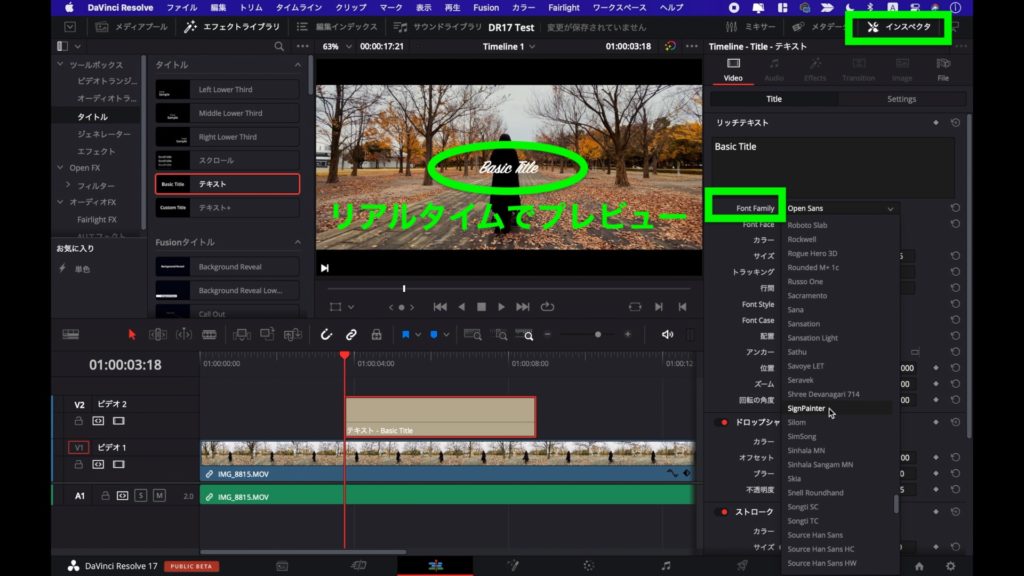
テキストを入力する際にフォントを変更すると思うが、DaVinci Resolve 17ではインスペクタでフォントを選ぶ際に、フォントを選択しなくてもマウスオーバーするだけでプレビュー画面にフォントが変更されて表示されるようになった。
この機能は、私がFinal Cut Proを購入した理由の一つであったが、今や無料版のDaVinci Resolveでも利用できるようになり、大いに便利になったと思う。
2. スピードチェンジ
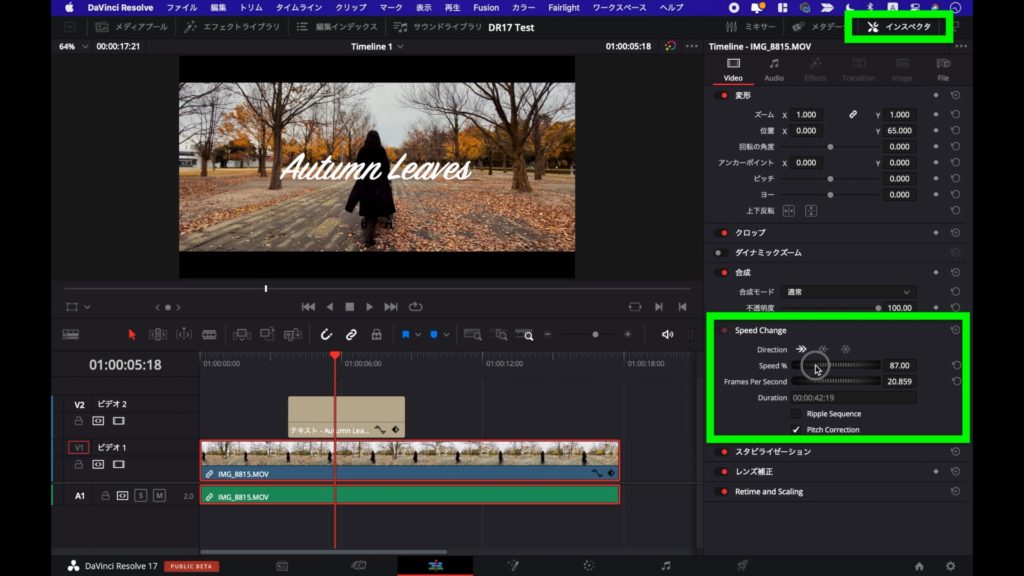
DaVinci Resolve 16まではクリップの再生速度を変更する場合、クリップを右クリックして「クリップの速度を変更」を選んで表示されるウィンドウから速度変更する必要があった。
これがDaVinci Resolve 17では、インスペクタ内の「Speed Change」パネルを開くだけで速度が変更可能になった。
スロー再生、早送り再生はもちろん、スピードランプなどの編集をする際に大いに役立つ新機能だ。
3. Fusionタイトル
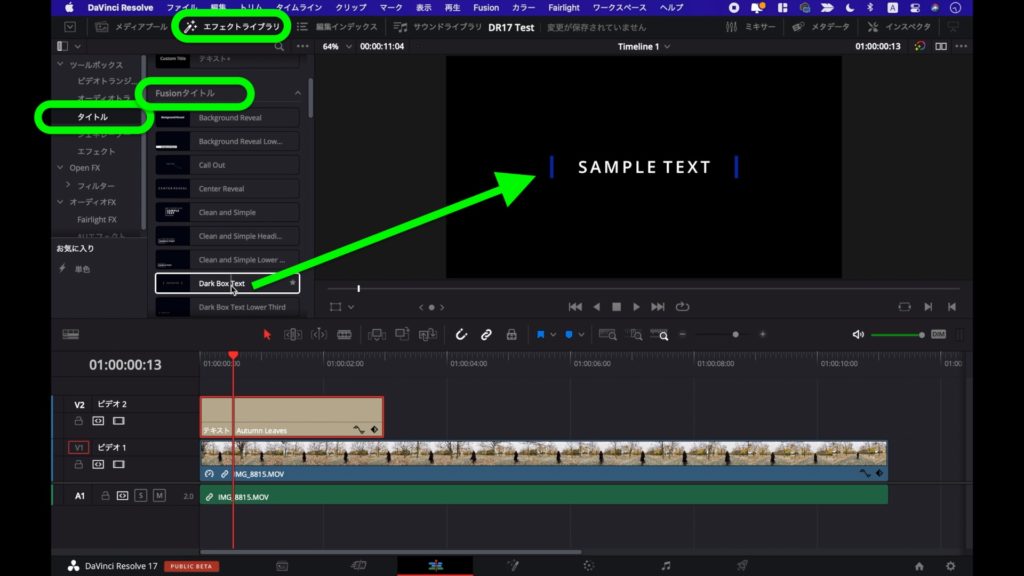
画面左上のエフェクトライブラリ>タイトル>Fusionタイトル内に新しいタイトルエフェクトが追加された。
例えば、Digital GlitchやText Boxなどモダンなタイトルエフェクトもある。
サードパーティー製のプラグインを導入せずとも、無料版のダビンチでも新しいFusionタイトルをドラッグ&ドロップで簡単に利用できるようになった。
また、それぞれのタイトルをマウスオーバーするとプレビューされるので、いちいちタイムラインに挿入しなくてもプレビューできることは時短にもなり便利至極。
YouTube動画などを作っている人には嬉しい新機能だ。
4. Fusionトランジション
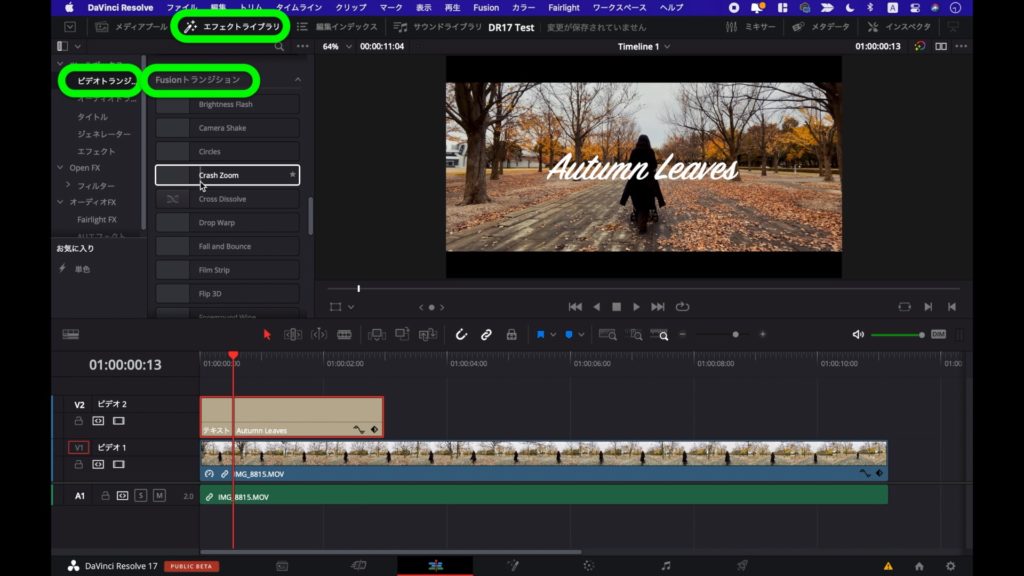
こちらもエフェクトライブラリ内のビデオトランジション>Fusionトランジションに新しいトランジションが追加された。
例えば、GlitchやZoom Inなどがある。今までは自分で手作業でキーフレームを打ったりFusionページからトランジションを作っていた方もいると思う。
それが今やDaVinci Resolve 17の無料版でFusionトランジションをタイムラインにドラッグ&ドロップするだけでプロっぽいトランジションが使えるようになった。
ますますDaVinci Resolveの魅力が増えた。
5. カラーページ
最後はカラーページに追加された新機能を2つご紹介したい。
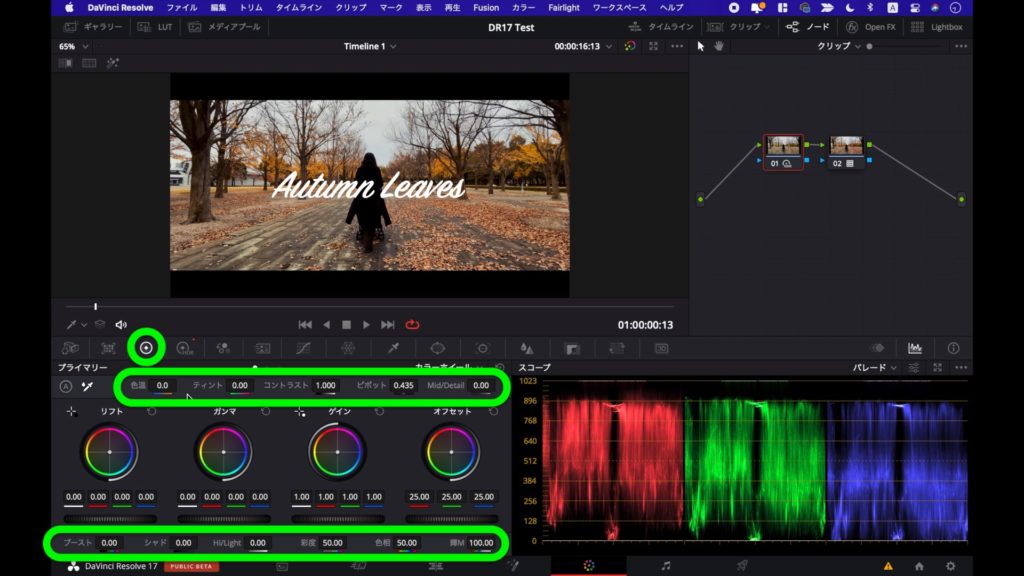
まずはカラーホイール内のパラメーターが一画面に表示されるようになったこと。今までのダビンチでは1、2というタブを切り替えないと全てのパラメーターが表示されなかったが、新しいダビンチではカラーホイールパネル内に全てのパラメーターが表示されたので、素早くカラグレできるようなUIに改善された。
2つ目は新しくハイダイナミックレンジ(HDR)パネルが追加されたこと。
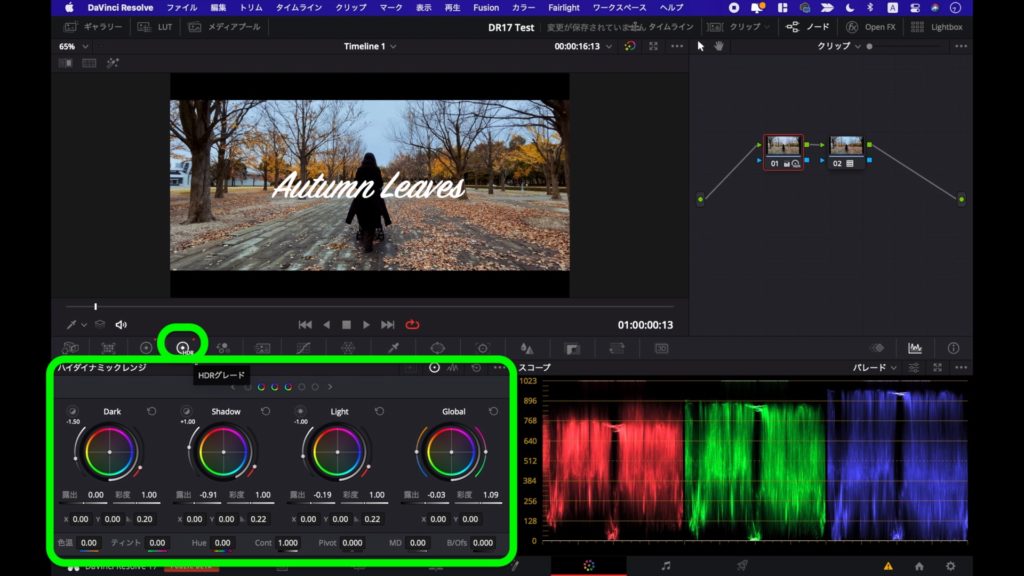
HDR動画はまだ4Kほど普及してはいないが、今年発売されたiPhone 12でDolby Vision形式のHDR動画が撮影・再生できるようになったなど、各社HDR対応が始まった。
DaVinci Resolve 17ではその流れと時を同じくして、新しい映像テクノロジーに対応した専用のパネルが用意された。
流石にカラグレ分野では他の動画編集ソフトを圧倒しているDaVinci Resolveだけあって対応が早い。
最後に
以上、DaVinci Resolve 17の無料版で利用できる機能を5つご紹介した。
どれも本当に日常的に使う機能ばかりで嬉しい。これだけ便利なのに無料版で使えるなんて、すごい世の中だ。
皆さんもDaVinci Resolve 17をダウンロードして試してみていただきたい。

